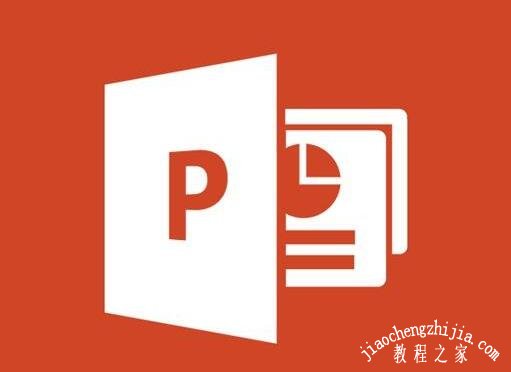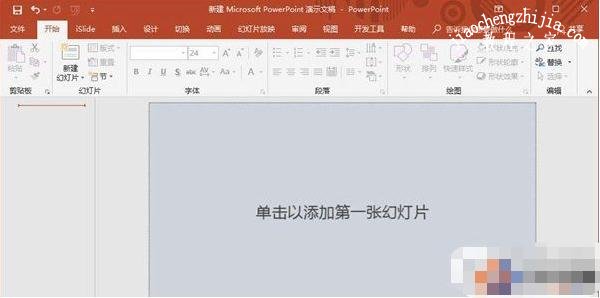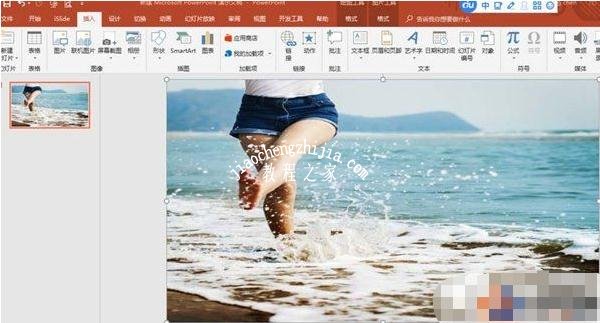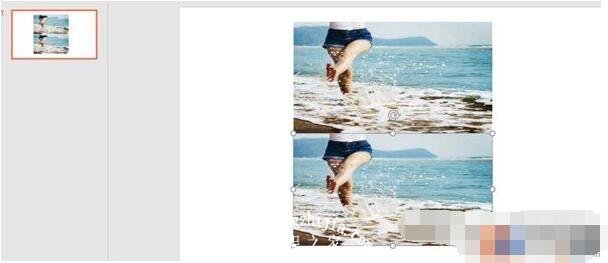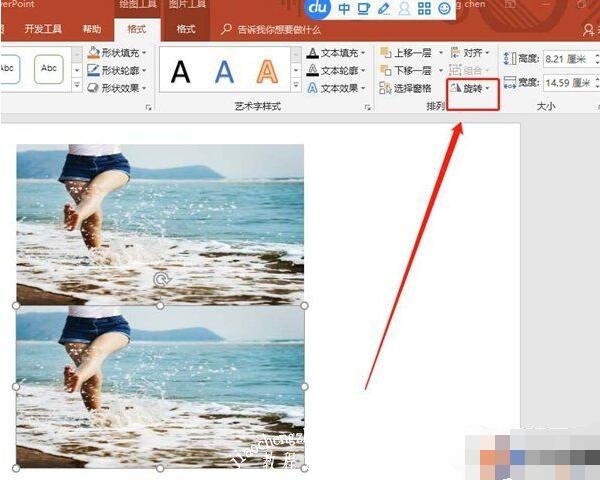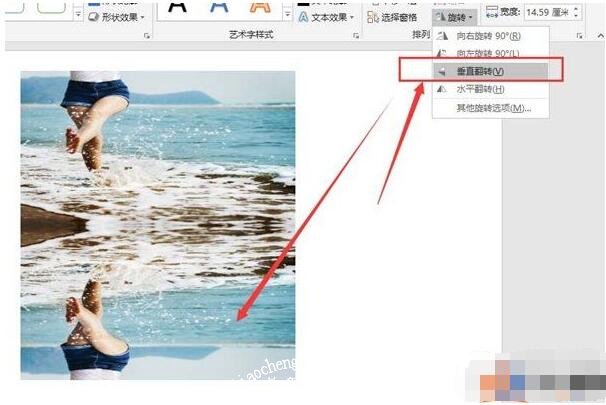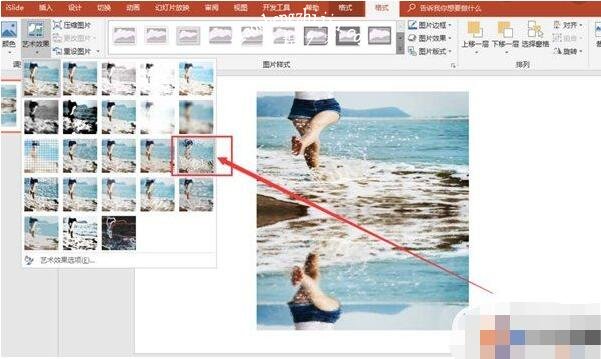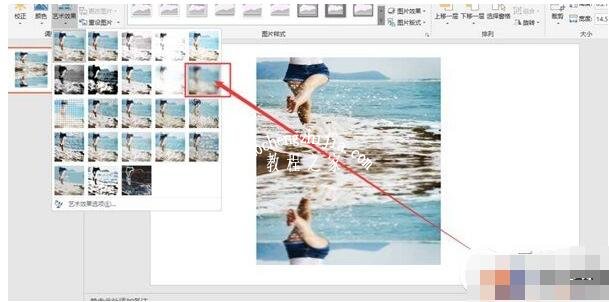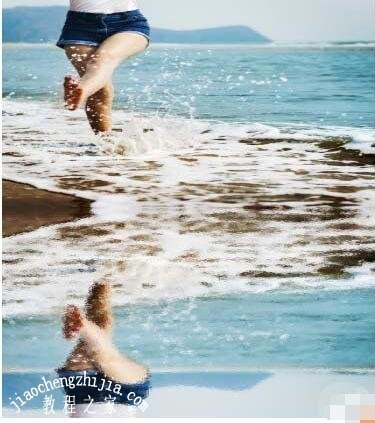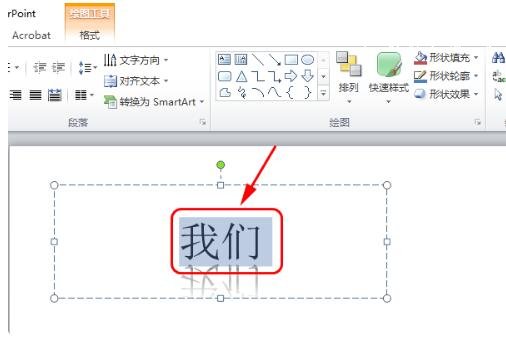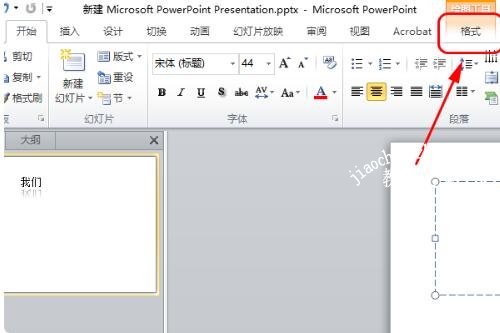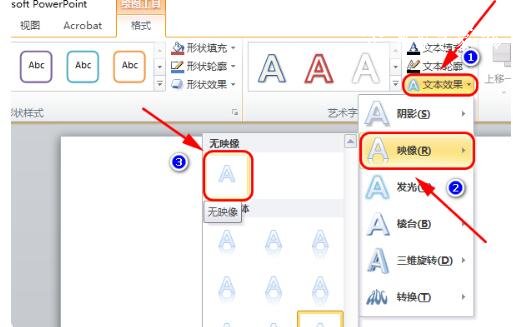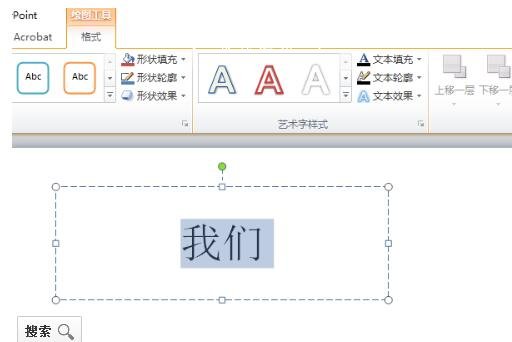很多用户在制作PPT展示作品时,有时候需要添加一些图片倒影效果,可是很多的PPT用户并不知道怎么制作,那么下面小编就为大家分享下ppt图片添加倒影效果的步骤教程,想要学习怎么制作的朋友可以参照下面的步骤教程多练习几遍。
ppt图片添加倒影效果的步骤教程
1、首先,我们打开ppt软件,新建一个文档。
2、插入我们准备好的图片到ppt中
3、调整图片大小,并且复制一张
4、在格式里面,选择垂直翻转
5、翻转之后就有一个对应的效果
6、选择垂直翻转后的图片,在艺术效果里面选择如图的效果
7、并对垂直的图片进行模糊处理
8、最后就得到一个倒影效果的图片了。
ppt文字有倒影怎么取消
1、先打开PPT,以bai下图为例,du需要去掉“我们zhi”的倒dao影,先选中文字“我们”;
2、点击开始菜单栏上方的“格式”;
3、点击“文本效果”,在弹出的选项里面选择“映像”,然后继续选择“无映像”;
4、回到主界面后可以看到倒影已经去掉了。
上述便是ppt图片添加倒影效果的步骤教程了,希望可以给大家带来帮助,如果你还想了解更多关于ppt的制作技巧,可以进入教程之家网了解。